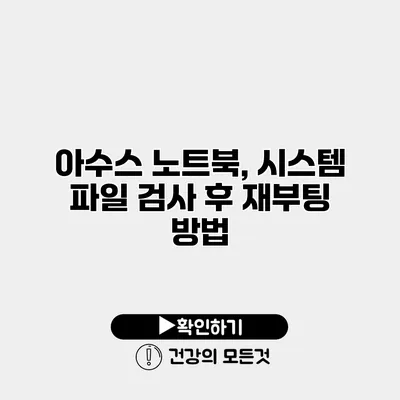아수스 노트북에서 시스템 파일 검사 후 재부팅하는 방법
여러분의 아수스 노트북이 갑자기 느려지거나 오류가 발생한 경험이 있나요? 이때 시스템 파일 검사를 통해 문제를 해결할 수 있습니다. 시스템 파일 검사는 운영 체제의 파일이 손상되었는지를 확인하고 이를 복구하는 중요한 절차입니다. 이번 글에서는 아수스 노트북에서 시스템 파일 검사 후 재부팅하는 방법에 대해 자세히 알아보겠습니다.
✅ 시스템 파일 검사로 문제를 해결하는 방법을 알아보세요.
시스템 파일 검사란 무엇인가요?
시스템 파일 검사는 Windows 운영 체제에 포함된 유틸리티로, 손상된 시스템 파일을 검색하고 복구하는 데 사용됩니다. 이 과정은 운영 체제가 원활하게 작동하도록 보장해 줍니다.
시스템 파일 검사의 필요성
- 성능 향상: 손상된 파일이 시스템 성능을 저하할 수 있습니다.
- 오류 수정: 프로그램 충돌이나 블루스크린과 같은 오류를 해결할 수 있습니다.
- 안전한 환경 구축: 손상된 파일을 정상으로 복구하여 시스템 보안을 강화할 수 있습니다.
✅ 안전모드로 시동하는 방법을 알아보세요.
아수스 노트북에서 시스템 파일 검사 실행하기
아수스 노트북에서 시스템 파일 검사를 실행하는 방법은 다음과 같습니다.
-
명령 프롬프트 열기
- Windows 키를 누르고 “cmd”를 입력한 후, ‘명령 프롬프트’를 오른쪽 클릭하여 ‘관리자로 실행’을 선택합니다.
-
검사 명령어 입력
- 다음 명령어를 입력하고 Enter 키를 누릅니다:
sfc /scannow
- 다음 명령어를 입력하고 Enter 키를 누릅니다:
-
검사 진행
- 시스템 파일 검사가 시작되며, 이 과정은 몇 분 정도 소요될 수 있습니다. 진행 상황이 표시되므로 기다리시면 됩니다.
-
검사 결과 확인
- 검사 완료 후 결과 메시지가 나타납니다. 필요시, 복구 과정을 자동으로 진행하기도 합니다.
SFC 명령어의 중요성
- 손상된 파일을 대체하여 시스템의 안정성을 개선합니다.
- 검사를 통해 발견된 문제는 사용자에게 알려지므로, 적절한 대처가 가능합니다.
✅ 아수스 노트북의 시스템 파일 검사 방법을 알아보세요.
검사 후 재부팅 방법
시스템 파일 검사 후에 아수스 노트북을 재부팅하는 방법에 대해서 알아보겠습니다.
-
재부팅 방법
- 검사 완료 후, 시작 메뉴를 클릭합니다.
- 전원 아이콘을 선택하고 ‘재부팅’을 클릭하여 노트북을 재부팅합니다.
-
업데이트와 점검
- 재부팅 후, Windows 업데이트가 필요한 경우 확인해 주세요. 최신 보안 패치 및 드라이버 업데이트를 적용하면 성능이 더욱 향상됩니다.
재부팅의 중요성
- 재부팅을 통해 시스템이 새로운 설정을 적용받고 최적의 성능을 발휘합니다.
- 프로그램 충돌이나 오류를 초기화하여 문제를 재발생하지 않게 하는 데 도움을 줍니다.
시스템 파일 검사 및 재부팅 요약
아래는 시스템 파일 검사 및 재부팅의 주요 포인트를 정리한 표입니다.
| 단계 | 설명 |
|---|---|
| 1. 명령 프롬프트 실행 | 관리자 권한으로 CMD 실행 |
| 2. 검사를 실행 | sfc /scannow 명령어 입력 |
| 3. 검사 결과 분석 | 문제 발견 시 자동 복구 |
| 4. 재부팅 | 시작 메뉴에서 재부팅 선택 |
결론
시스템 파일 검사는 아수스 노트북의 성능과 안정성을 보장하는 데 큰 도움이 됩니다. 문제 해결 뿐만 아니라, 시스템을 최적의 상태로 유지하는 방법입니다. 재부팅 과정 역시 중요한 절차이므로, 제대로 이루어져야 합니다. 만약 손상이 발견됐다면 주기적으로 시스템 파일 검사를 진행하여 항상 안정적인 환경을 유지하는 것이 중요합니다.
이 글이 도움이 되셨다면, 여러분의 아수스 노트북도 정기적으로 점검해 보세요. 의심스러운 문제가 발생하면 주저하지 말고 시스템 파일 검사를 실행하시는 것을 추천합니다. 쾌적한 컴퓨터 사용을 위해 오늘부터 실천해 보시길 바랍니다!
자주 묻는 질문 Q&A
Q1: 시스템 파일 검사가 무엇인가요?
A1: 시스템 파일 검사는 Windows 운영 체제의 손상된 시스템 파일을 검색하고 복구하는 유틸리티입니다.
Q2: 아수스 노트북에서 시스템 파일 검사를 어떻게 실행하나요?
A2: 명령 프롬프트를 관리자 권한으로 열고, “sfc /scannow” 명령어를 입력하여 검사를 시작합니다.
Q3: 시스템 파일 검사 후 왜 재부팅이 필요한가요?
A3: 재부팅을 통해 새로운 설정이 적용되고, 프로그램 충돌이나 오류를 초기화하여 문제를 방지할 수 있습니다.